Файл: Методические указания к лабораторным работам Составитель Сухарев В. В. Москва ргу им. А. Н. Косыгина 2018 удк 003. 023.docx
ВУЗ: Не указан
Категория: Не указан
Дисциплина: Не указана
Добавлен: 06.12.2023
Просмотров: 90
Скачиваний: 1
ВНИМАНИЕ! Если данный файл нарушает Ваши авторские права, то обязательно сообщите нам.
Решение системы линейных уравнений
Пусть есть система линейных уравнений (рис. 20).
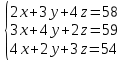
Рисунок 20
Решим эту систему с использованием типовых возможностей Microsoft Excel двумя способами.
Первый способ – метод обратной матрицы
Запишем систему уравнений в Excel
| Матрица коэффициентов | Свободные члены | ||||
| 2 | 3 | 4 | | 58 | |
| 3 | 4 | 2 | | 59 | |
| 4 | 2 | 3 | | 54 | |
Рисунок 21
Решение системы линейных уравнений возможно только в том случае, если определитель матрицы не равен нулю. Поэтому первоначально рассчитаем определитель матрицы.
Для этого используем функцию МОПРЕД( ).
В свободной ячейке записывается функция МОПРЕД( ), в качестве параметра функции передается диапазон ячеек матрицы коэффициентов (рис. 21).
В нашем случае определитель матрицы равен -27, поэтому решение системы уравнений возможно.
Далее для решения необходимо определить обратную матрицу. Для это используется функция МОБР( ). Чтобы вычислить обратную матрицу, нужно
- выделить область ячеек, в которую будет помещен результат. Выделенная область должна совпадать по размерам с исходной матрицей;
- в строке формул записать функцию МОБР(диапазон), в качестве аргумента функции передается диапазон ячеек с исходной матрицей;
- нажать CTRL+SHIFT+ENTER
Чтобы решить систему уравнений, нужно умножить обратную матрицу на столбец свободных членов.
Для перемножения используется функция МУМНОЖ( ). Функция имеет два аргумента. В качестве первого передается диапазон ячеек с обратной матрицей, в качестве второго – диапазон ячеек со свободными членами.
Порядок осуществления вычислений:
- выделить диапазон ячеек для ответов (в нашем случае – три вертикальные ячейки);
- в строке формул записать функцию МУМНОЖ(Матрица;Столбец)
- нажать CTRL+SHIFT+ENTER
Внимание! Если при вычислении обратной матрицы и умножения нажать ENTER – вычисления будут произведены только для одной ячейки!
Если все сделано правильно , то в столбец ответов будут подставлены результаты 5,8,6. Соответственно, X = 5, Y = 8, Z = 6.
Общий вид задания и решения приведен на рисунке 22
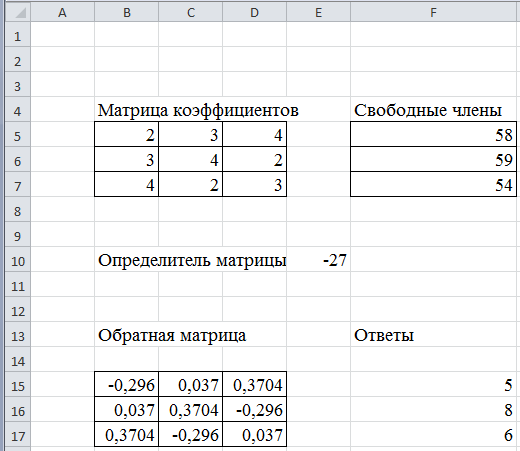
Рисунок 22
Использованные функции с примерами записи для контрольного примера
Вычисление определителя: = МОПРЕД(B5:D7)
Вычисление обратной матрицы: =МОБР(B5:D7)
Умножение матрицы на столбец: =МУМНОЖ(B15:D17;F5:F7)
Второй способ решения системы линейных уравнений – использование метода Крамера.
Для того, чтобы проверить, не является ли матрица вырожденной и что указанная система уравнений имеет только одно решение, найдем определитель матрицы.
Так как исходные данные у нас те же, то определитель матрицы у нас уже рассчитан.
Далее, согласно методу Крамера, столбцы матрицы поочередно меняются на столбец свободных членов и для каждой полученной матрицы рассчитывается определитель. Вычисления приведены на рисунках 23-25.
|
|
| ||||||||||||||||||||||||||||||||||||
Рисунки 23- 25
Решения уравнений рассчитываются как отношения определителей полученных матриц к определителю исходной матрицы
В нашем случае получается
X = - 135 / (-27) = 5
Y = - 216 / (-27) = 8
Z = - 162 / (-27) = 6
Абсолютная и относительная адресация
При записи формул может быть использовано два вида адресации ячеек
- абсолютная
- относительная.
При использовании относительной адресации в формулу подставляются не значения указанных ячеек, а их местоположение относительно той ячейки, в которой указана формула. Использование относительной адресации позволяет копировать формулы в таблице без ручного заполнения (корректировки) формул в каждой ячейке.
При копировании формулы с использованием относительной адресации вместо указанных в первичной формуле адресов ячеек автоматически подставляются адреса ячеек, полученные путем соответствующего смещения для скопированной ячейки.
Наглядно относительная адресация видна при использовании стиля ссылок R1C1.
Рассмотрим таблицу на рисунке 4
| | A | B | C | D |
| 1 | 3 | 4 | | 7 |
| 2 | 5 | 6 | | 11 |
Рисунок 4
В ячейке D1 записана формула сложения двух ячеек: = A1 + B1.
При копировании в ячейку D2 формула примет вид: = A2 + B2
Если переключить стиль ссылок на R1C1, формула примет вид: = RC[-3] + RC[-2]. При копировании формулы в нашем случае вид формулы останется без изменений. В самом деле, в полученной формуле запись R означает, что идет обращение к ячейке в той же строке, поэтому смещение отсутствует. А запись С[-3] означает, что осуществляется смещение на три столбца влево.
При использовании абсолютной адресации в формулу подставляется не ссылка на значение относительно текущей ячейки, а непосредственно значение из указанной ячейки.
При использовании абсолютной адресации таблица, представленная на рис. 4, примет вид, указанный на рисунке 5.
| | A | B | C | D |
| 1 | 3 | 4 | | 7 |
| 2 | 5 | 6 | | 7 |
Рисунок 5
Для относительной адресации формула из ячейки D4 будет иметь вид: = $A$1+$B$1, а для абсолютной адресации = R1C1+R1C2. При копировании во вторую строку формулы не изменятся.
Строго говоря, фиксирование столбца в нашем случае является избыточным, символ «$» указывает, что осуществляется фиксация только того измерения, которое указано непосредственно за ним. В нашем примере изменение столбца не осуществляется и формула может иметь вид : = A$1+B$1. Результат при этом не изменится.
При изменении стиля ссылок в настройках система автоматически переведет все формулы в новый выбранный стиль ссылок.
Поиск в подмножестве
Поиск в подмножестве целесообразно использовать в том случае если в таблице несколько раз используются значения, относящиеся к одному и тому же показателю. При изменении значений или добавлении нового значения приходится корректировать и все показатели, относящиеся к добавляемому (изменяемому) значению. Например, при составлении отчета о продажах товара по дням среди показателей за каждый день продаж фигурируют одни и те же позиции, с одной и той же ценой и одинаковым наименованием. Для одной и той же позиции оператор должен указать
- артикул (для однозначной идентификации товара)
- наименование товара
- цена товара
Автоподстановка значений наименования и цен значительно сократит время работы оператора, а также существенно снизит вероятность ошибок при заполнении значений реквизитов.
Рассмотрим таблицу на рис. 6
| | A | B | C | D | E | F |
| 1 | Отчет о продажах | | | | | |
| 2 | Дата | Артикул | Наименование | Цена | Количество | Сумма |
| 3 | 01.10.2017 | 1234 | Кофта | 100 | 3 | 300 |
| 4 | 01.10.2017 | 2222 | Жилет | 200 | 2 | 400 |
| 5 | 01.10.2017 | 3333 | Брюки | 300 | 5 | 1500 |
| 6 | 02.10.2017 | 1234 | Кофта | 100 | 2 | 200 |
| 7 | 02.10.2017 | 2222 | Жилет | 200 | 3 | 600 |
| 8 | 02.10.2017 | 3333 | Брюки | 300 | 6 | 1800 |
| 9 | 02.10.2017 | 4444 | Свитер | 700 | 1 | 700 |